Vlastníci videa a správci streamu můžou nahrát novou verzi videa, aniž by museli měnit odkaz na video, kódy pro vložení nebo podrobnosti a oprávnění k videu.
Následující informace související s videem se uchovávají z předchozí verze:
-
Podrobnosti (název, popis, jazyk videa)
-
Oprávnění
-
Možnosti (komentáře)
-
Historie zobrazení, komentářů a lajků
Následující informace z předchozí verze videa se neuchovávají:
-
Miniatury. Všechny vlastní miniatury se odeberou a vygenerují se nové miniatury.
-
Formuláře. I když je samotný formulář stále ve Microsoft Forms, budete muset po nahrání do služby Stream otevřít novou verzi a umístit jednotlivé formuláře do správného umístění ve videu.
-
Přepis. Všechny upravené nebo vlastní nahrané popis a soubory titulků se odeberou a při načtení nové verze videa se vygeneruje nový přepis.
Jak nahradit video
-
Ve streamu najděte video, které chcete nahradit (například v části Moje videa), a vyberte skupinu.
-
U videí na vyžádání klikněte v části Akce na ikonu Upravit .
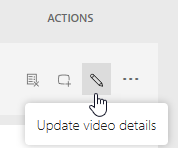
-nebo-
U videí živých událostí klikněte v nabídce Další na Aktualizovat podrobnosti o videu.
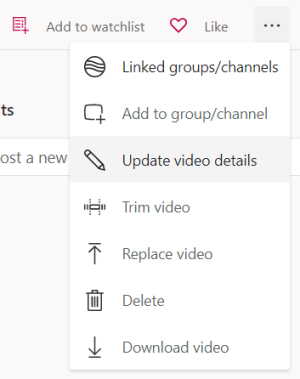
-
Na horním panelu vyberte Nahradit video nebo ... (Nabídka Další) ikona
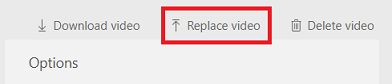
-nebo-
U videí živých událostí klikněte v nabídce Další na Nahradit video.
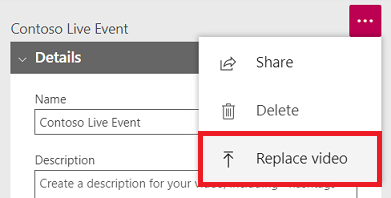
Upozornění: Když nahrajete novou verzi, Stream trvale odstraní starou verzi. Před nahráním nové verze nezapomeňte provést krok 4.
-
Než nahrajete novou verzi:
-
Uložte si všechny soubory, které pro vás budou užitečné: původní video, soubory popis a titulků a miniatury.
-
Pokud máte na videu nějaké formuláře, poznamenejte si, kde se zobrazují v originále, a rozhodněte se, jestli je chcete použít v nové verzi.
-
-
Přetáhněte nové video na stránku Nahradit video nebo klikněte na Procházet a vyberte soubor.
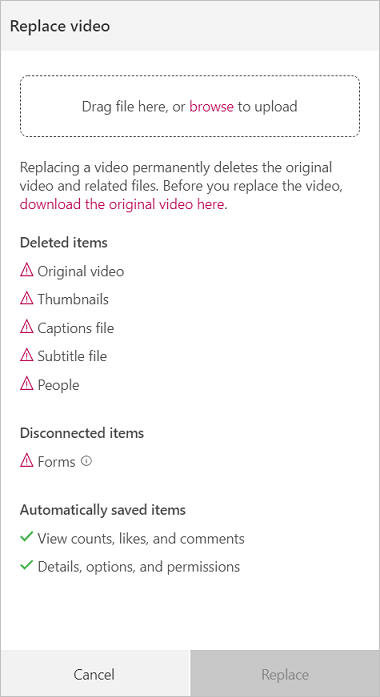
-
Klikněte na Nahradit.
-
Během nahrávání a zpracování videa bude otevřená stránka s podrobnostmi o videu a v horní části stránky se zobrazí procento dokončení nahrávání a nahrazení.
-
Po publikování nové verze videa se zobrazí oznámení, že je video připravené k použití.










